Содержание
Большинство производителей планшетов, в связи с их растущей популярностью, перестали использовать оригинальные решения и экспериментировать. По существу новые модели данных компаний, это слегка переработанные в плане дизайна и электронной начинки планшеты предыдущих версий. Этого нельзя сказать о компании Asus, которая, являясь одним из самых активных участников на рынке портативных устройств, не боится проводить эксперименты и большинство новинок которой имеют уникальные особенности. Одним из плодов этих экспериментов и является планшет Asus Fonepad.
Прежде всего, как и следует из названия, Fonepad является гибридом планшета и смартфона. Но в отличие от Asus PadFone, Fonepad является прежде всего планшетом, имеющим все функции смартфона, такие как звонки, SMS, MMS и прочее. Хоть это и не единственная особенность планшета, но с точки зрения её авторов – основная. Также об этом свидетельствует логотип Asus, который расположен снизу, и намекает что позиция планшета – портретная, т.е. использующаяся в смартфонах.
Технические характеристики и дизайн
Процессор, используемый в планшете Intel Atom Z2420, выбран потому, что он при своей небольшой стоимости малом энергопотреблении, обеспечивает поддержку 3G, сотовой связи и HSPA+. Графический чип PowerVR SGX540 является далеко не новым, но обеспечивает стандартный набор функций, таких как поддержку 2-х камер (1.2 и 5 мегапикселей) и один поток видео FullHd до 30 кадров в секунду. Для основных функций планшета 1 гб оперативной памяти вполне достаточно. Места на диске 8 или 16 гб, плюс 5 гб пожизненно и бесплатно покупателю смартфона Asus дарит на Webstorage Space.
Планшет использует беспроводные сети, такие как 3G, Wi-fi и Bluetooth. Система позиционирования обеспечена российской системой глобального позиционирования «ГЛОНАСС» и американской системой «GPS». Также поддерживается и система мобильной связи «GSM».
Дизайн и оформление
7-ми дюймовый дисплей окружён широкой чёрной рамкой, длинные стороны которой сужены, а короткие наоборот утолщены. Снизу находится логотип производителя. Дисплей утоплен в глянцевую рамку, которая отделяет его от металлической задней панели. Задние панели доступны в 2-х вариантах, это Titanium black и Champagne Gold.
Толщина планшета вполне стандартна, примерно 1см, как и вес, составляющий 340 грамм. Планшет довольно удобно лежит в руке. С хватом сбоку или сзади также проблем не возникает.
- Сенсорный экран, позволяющий управлять устройством жестами или стилусом;
- Отверстие динамика, который используется для телефонного разговора;
- Датчик приближения, который определяет расстояние между планшетом и вами. При принятии вызова и приложению планшета к уху, датчик автоматически отключает сенсорный экран и подсветку;
- Встроенная передняя камера;
- Датчик освещённости, который автоматически устанавливает яркость дисплея, в зависимости от освещённости;
- Микро-USB порт для питания устройства и зарядки аккумулятора. Также этот порт используется для подключения планшета к ПК.
Важно знать, что при подключении к разъёму USB, планшет будет заряжаться только если он выключен или в спящем режиме.
- Встроенные стереодинамики;
- Встроенная камера. (На некоторый модификациях её нет);
- Встроенные микрофоны для конференций, записи или наложения звука;
- Задний отсек, где находятся слоты для симки (micro-Sim) и для карты памяти (microSD). Там же расположены отверстия для микрофона и отверстие для сброса настроек;
- Кнопка питания.
Для включения, вывода из спящего режима или же для выключения необходимо нажать её, и удерживать 2 секунды.
Для блокировки планшета или для перевода в режим ожидания нужно нажать и сразу отпустить её.
Если Fonepad перестал отвечать на команды, нажать и держать кнопку питания 6 секунд, это приведёт к принудительной перезагрузке.
Помните, что если Fonepad не используется 15 секунд, он автоматически переводится в режим ожидания. Также помните, что при принудительной перезагрузке ваши данные могут быть утеряны. Всегда сохраняйте резервные копии документов.
6. Регулятор громкости;
7. Разъём для наушников. (Не поддерживает внешний микрофон).
Подключение сети Wi-fi
Технология Wi-fi обеспечивает обмен данными по беспроводной сети. Некоторые беспроводные сети защищены паролем, некоторые открыты и можно легко подключиться к ним.
Важно запомнить, что подключение к Wi-Fi требует много энергии, и если вы им не пользуетесь, то нужно его отключить. Также стоит помнить, что Fonepad автоматически подключается к ранее использовавшейся им сети.
Для подключения к Wi-fi и его включения требуется:
- Нажать
 для открытия пункта Все приложения, далее нажать Настройки
для открытия пункта Все приложения, далее нажать Настройки  ;
; - Установить переключатель в положение On. После этого fonepad автоматически найдёт доступные wi-fi сети;
- Выбрать сеть для подключения и если она защищена, вас попросит ввести ключ или пароль.
Установка сим-карты и карты памяти
Для отправки sms или звонков требуется установить micro-Sim карту.
Для этого необходимо:
- 1. Снять заднюю крышку планшета;
- 2. Вставить сим-карту в лоток с надписью Micro-Sim;
- 3. Если есть карта памяти, вставить её в соседний слот с надписью MicroSD.
- 4. Установить заднюю крышку отсека на место;
Подключение к 3G интернету
- Нажать
 для открытия пункта Все приложения, далее нажать Настройки
для открытия пункта Все приложения, далее нажать Настройки  ;
; - Включить 3G сеть и найти «Точка доступа»;
- «Новая точка доступа»;
- Ввести данные из таблицы, приведённой ниже для своего оператора.
Установка прошивки Root
Прежде чем начинать перепрашивать планшет, необходимо сделать сброс до заводских настроек.
Предпочтительно это делать до прошивки
- Выключаем планшет;
- Нажимаем кнопку «Питание» и одновременно «Громкость+» и держим 5-10 секунд, после чего на дисплее появится логотип USB и знак вопроса;
- Нажимаем «Громкость-» и удерживая её жмём «Громкость+». Появится меню;
- В нём, при помощи кнопок «Громкость-» и «Громкость+» выбираем пункт Factory Reset (сброс до заводских настроек). Для того чтобы подтвердить выбор необходимо нажать кнопку «Питание».
Чтобы прошить планшет необходимо:
- Скачиваем на компьютер последнюю версию прошивки (на данный момент это 3.2.4);
- Проверяем уровень заряда батареи (не менее 50%);
- Качаем на SD-карту в корневой каталог эту прошивку (её имя должно быть ME371MG_all_WW_user_XXXX.raw, где ХХХХ-версия прошивки);
- Проверяем, чтобы на карте не было более ранних версий прошивки;
- Вставляем SD карту;
- Выключаем планшет;
- Затем нажимаем кнопку «Питание» и одновременно «Громкость+» и держим 5-10 секунд, после чего на дисплее появится логотип USB и знак вопроса;
- Нажимаем «Громкость-» и удерживая её жмём «Громкость+». Появится меню;
- В нём, при помощи кнопок «Громкость-» и «Громкость+» выбираем пункт SD download. Для того чтобы подтвердить выбор необходимо нажать кнопку «Питание»;
- Дождаться установки и перезагрузки планшета (выполнится автоматически).
Возникающие проблемы и пути их решения
Внимание! Если ваш телефон находится на гарантии, то следует обратиться в сервисный центр, так как при решении одной проблемы кардинально (вскрытие корпуса, перепрошивки), вам могут отказать в гарантийном обслуживании.
В основном в первых партиях проблемы возникали с заводским браком (неровности крышки, большие зазоры между пластиком и крышкой). Внимательно проверяйте телефон перед покупкой на наличие дефектов и в случае их обнаружения требуйте замены.
Также проблемы возникают с батареей питания. Это характеризуется появлением на экране зелёной батареи со знаком вопроса или же если не включается вовсе.
Пути решения:
- Нажать «Громкость+» и удерживая присоединить зарядное устройство. Должна начаться зарядка устройства;
Если не помогло
- Разобрать Fonepad, сняв пластиковую, а затем алюминиевую крышки. Открытие металлической крышки можно начать ручкой, отверткой или ножом.
Затем, используя кредитную карту, провести по периметру между крышкой и телом планшета. Когда крышка снята необходимо отсоединить контакты аккумулятора, подождать пару минут и снова соединить их. Собрав планшет пробуйте запустить.
Если не помогло и это отключить батарею и заряжать на БП в течение ~30 мин, предварительно обрезав любой кабель USB и соединив красный контакт с красным проводом, а чёрный с черным проводом (оставшиеся 2 провода USB заизолировать). После чего попробовать запустить без задней крышки. Если помогло, не касаясь лапок заизолировать малярным скотчем следующие места (границы скотча выделены красным):
После чего закрыть крышку и включить планшет снова.
Чтобы разрядка не повторялась установить ME371MG_Battery_Calibration_Tools.

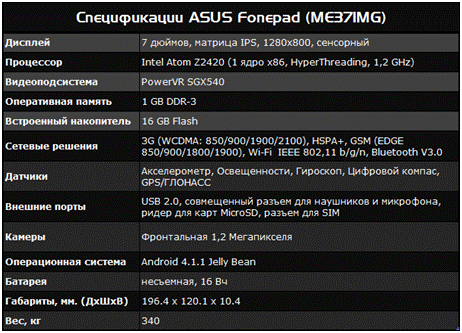

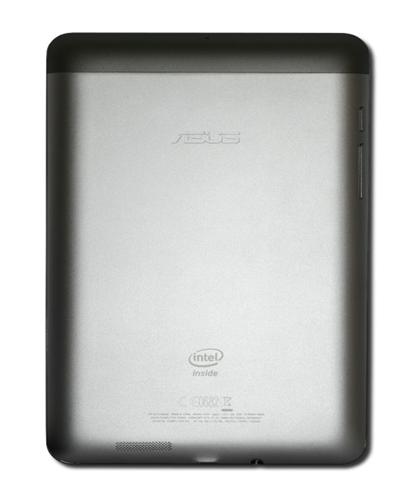
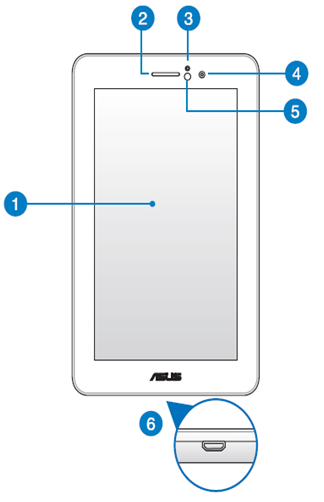
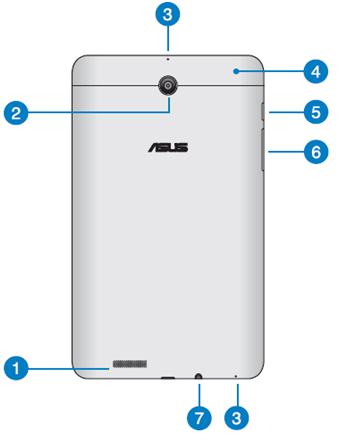



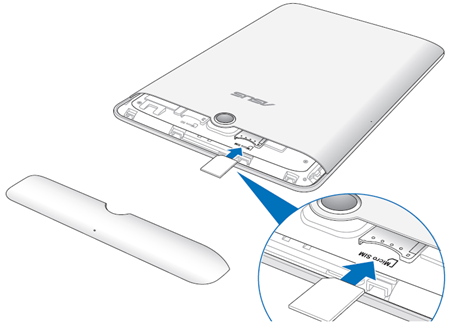
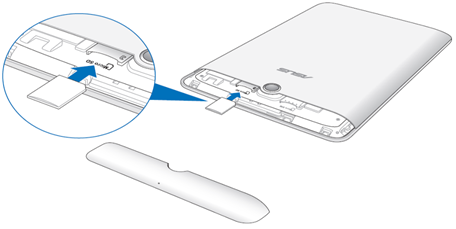

 для открытия пункта Все приложения, далее нажать Настройки
для открытия пункта Все приложения, далее нажать Настройки  ;
;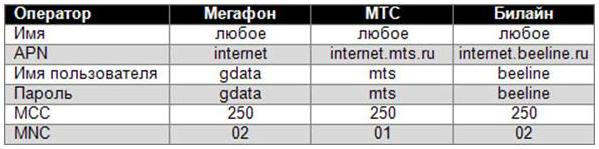


реально помог, я уж думал здох планшет, оказалось просто батарею отсоединить можно было) спасибо за инструкцию….
А как отключить батарею? Крышки снял и затормозил…
Я на разъёме увидел по середине полоску-утолщение и тонкой плоской отвёрткой вытолкнул упёршись в него.
привет…у меня два красных два черных провода.как соединять?
батарейку снял потом соединил не включается asus…зеленная батарейка и знак вопроса…хочу попробовать соединить батарейку вашим способом…..а там проводки по два….че делать не знаю…я в европе.до сервиса далеко.а планшет пужен по зарез…
Купила планшет в августе 2013года. За єто время 2 раза біл в гарантии: Вечній знак вопроса на зеленой батареии. В инете пишут об єтой поломке много. НЕ ПОКУПАЙТЕ!!!!!!!!!!!!!!!!!!!
Огромное спасибо за совет по включению 371-го! Снятие разъёма батареи на 1,5 минуты(в моём случае)с платы и подсоединение обратно — помогло! Собрал,зарядку подключил,пошел заряд,через минут 20 включил,всё работает и продолжает заряжаться! Меня,как электрика,этот способ,описанный выше не поставил в раздумья,т.к. немного соображаю в этом,просто с планшетами не сталкивался,поэтому на всякий случай сюда обратился,хотя сам бы всё-равно не рискнул,а первый раз всегда страшновато… ну хотябы разбирать ))) А ту прямо наглядно на фото показано и описано! Ещё раз спасибо!!!
Огромное спасибо за совет по включению 371-го! Снятие разъёма батареи на 1,5 минуты(в моём случае)с платы и подсоединение обратно — помогло! Собрал,зарядку подключил,пошел заряд,через минут 20 включил,всё работает и продолжает заряжаться!Купил 03.01.2014.месяц прошел!!! Меня,как электрика,этот способ,описанный выше не поставил в раздумья,т.к. немного соображаю в этом,просто с планшетами не сталкивался,поэтому на всякий случай сюда обратился,хотя сам бы всё-равно не рискнул,а первый раз всегда страшновато… ну хотябы разбирать ))) А ту прямо наглядно на фото показано и описано! Ещё раз спасибо!!! P.S. Извините,а на такой туповатый конечно вопрос не ответите? «Почему в выключенном состоянии,не в спящем,а выключенном конкретно батарея разряжается за 2-3е суток,это же не нормально,что-то теребит «начинку»,или это всё-таки заводской дефект? Я уже все,какие надо и не надо приложения поудалял и один фиг… Вот так кстати и влип с полным разрядом…
Отключил батарею, через 2 минуты вставил обратно — всё заработало! Огромное спасибо)
спасибо за совет по зарядке БП.все работает.
Спасибо большое , думал планшет умер, воспользовался вашим советом все получилось , спасибо.
Спс помог способ с отключением питания
спасибо огромное!!!!!!!!!!!
Ребят спасибо открыл крышку отсаидинил провода с ботарейки подождал 10 мин и все работает
Я отсаидинил провода с ботарейки подождал, собрал,поставил на зарядку горит что заряжается а не включается что делать
Благодарю! за изоляцию!))